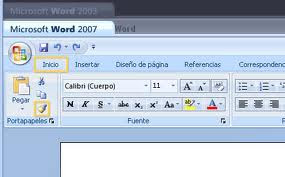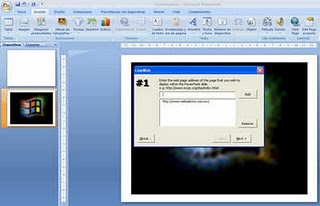Hardware
Tarjeta de Red:
Permite la comunicación con aparatos conectados entre si y permite compartir recursos entre dos o mas computadoras.
Switch o Hubs
Los Hubs y switches llevan a cabo la conexión de una red de área local. El hub extiende la funcionalidad de la red (LAN) para que el cableado sea extendido a mayor distancia.
Un switch es considerado un hub inteligente el switch reconoce las direcciones MAC es decir cuando llega información al switch este tiene mas conocimiento sobre que puerto de salida es el mas apropiado.
Repetidores
Es un dispositivo electronico que recibe una señal debil o de bajo nivel y la retransmite a una potencia o nivel mas alto de tal modo que se pueden cubrir distancias mas largas com poca degradación.
Routers
Un Router ayuda a que la información enviada llegue por un camino adecuado es decir este ayuda a que la información no se pierda en el camino.
Módem
Es un dispositivo que sirve para enviar una señal llamada moduladora mediante otra señal llamada portadora el módem ya sea externo interno en versión bam (banda ancha móvil) o pc card nos dan el acceso a Internet .
Nodos
Un nodo es un punto de intersección o unión de varios elementos que confluyen en el mismo lugar esto en general en especifico en redes se refiere a que cada u8na de las maquinas es un nodo y si la red es Internet cada servidor constituye también un nodo.
Software
Configuración de redes y recursos compartidos en Windows XP, Vista y Seven
En Windows XP se busca las propiedades de redes esto ayudado del icono de red de area local despues clic derecho y propiedades aparcera una ventana con 3 secciones y vamos a ocupar la primera que es general yse desactivara lo que no se use
En Windows Vista Se da clic con boton derecho en la barra de tareas se abrira centro de redes y recursos tambien en el panel de control nos abre una ventana y solo seleccionamos personalizar.
En Windows Seven Se abre el panel de control se daclic sobre panel de control y recursos compartidos y se selecciona nuestro cable.
Configuración de nombre usuario y grupo de trabajo
Con el boton de inicio aparcera el menú inicio y se selccionara panel de control posteriormente a sistema de seguridad debajo de sistema se encuentra el nombre de la computadora y ahi puede modificarse.